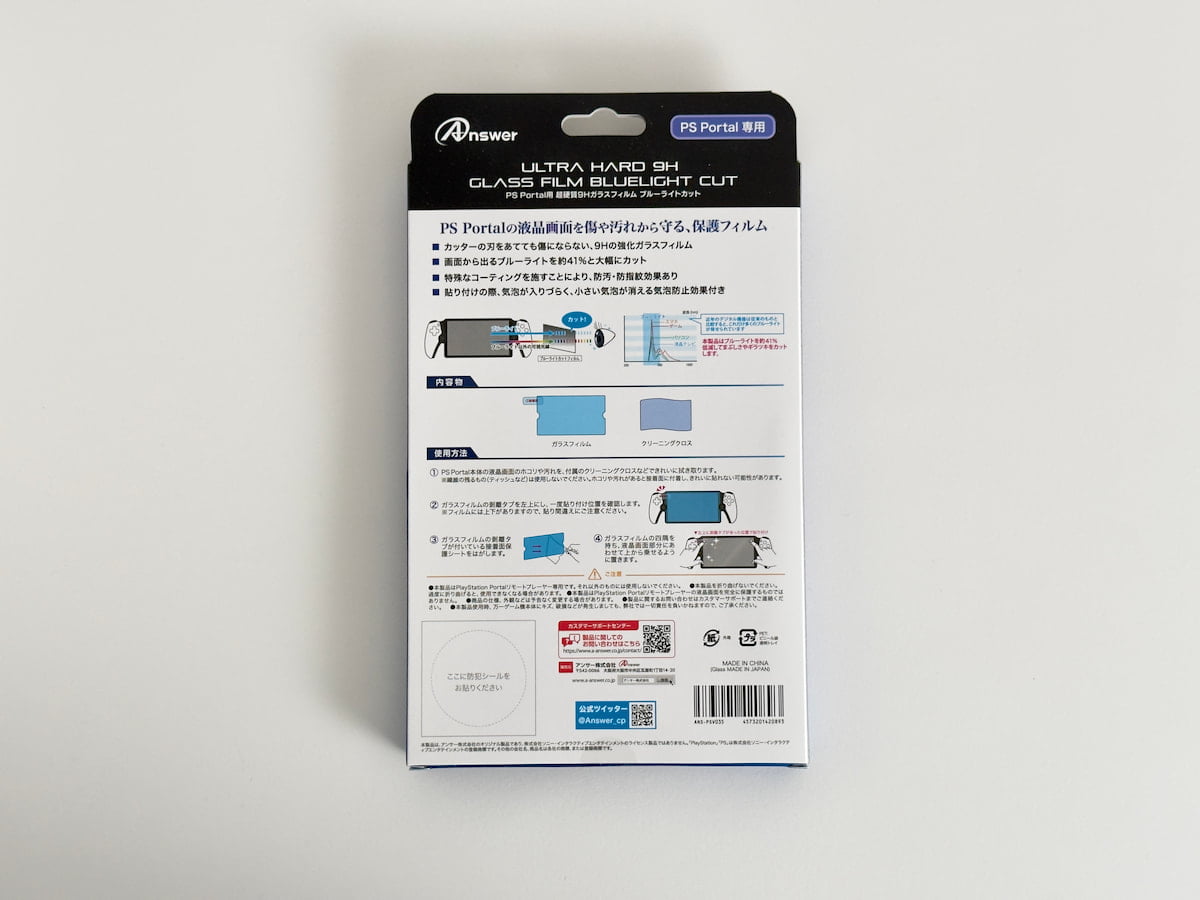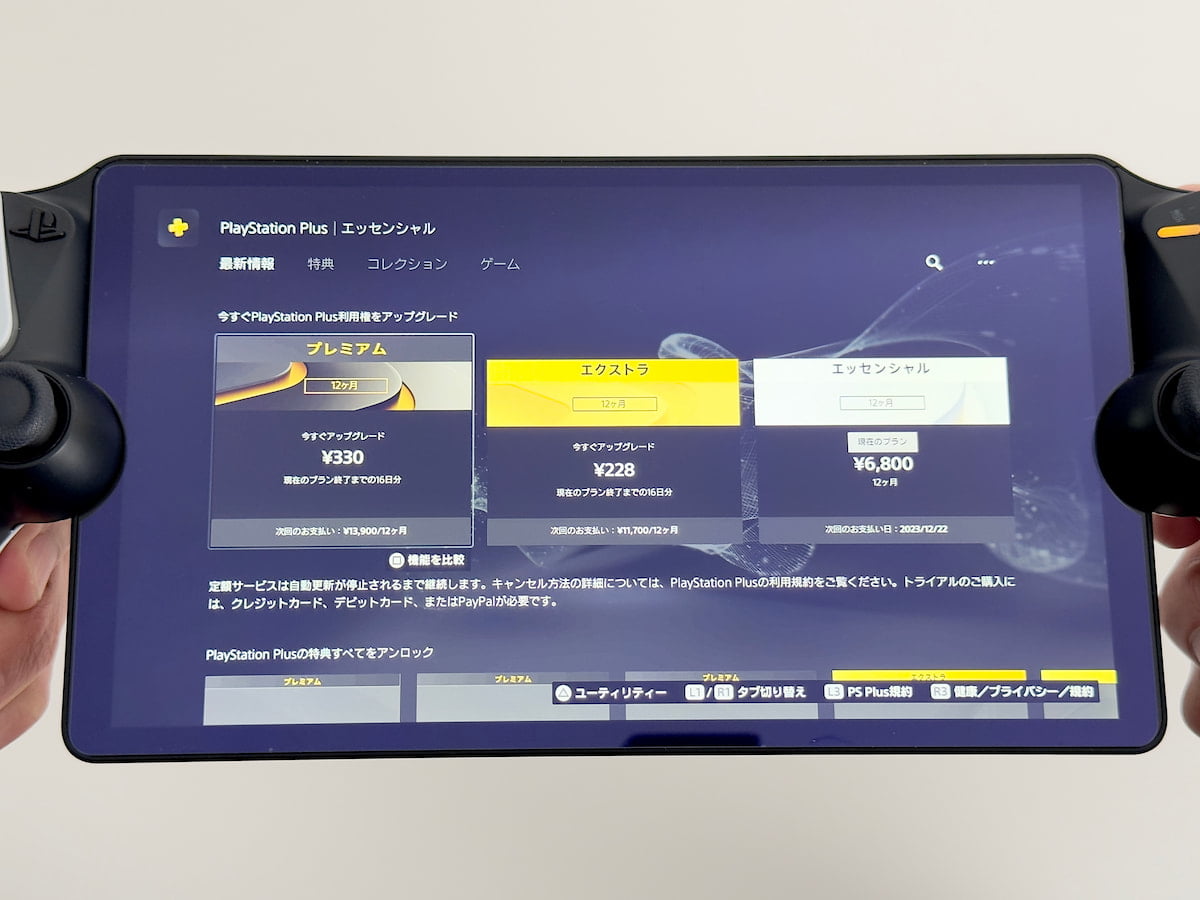PlayStation Portal を使っていると、「液晶画面に傷が付かないか」と心配になるのではないでしょうか。画面がキレイなだけに、絶対にキズは残したくないですよね。
この記事では、PlayStation Portal の液晶画面を傷や汚れから守るのに最適な、アンサー社の「PS Portal用 超硬質9Hガラスフィルム ブルーライトカット」をご紹介します。
この保護フィルムを貼れば、画面が傷つかないかと心配しながらゲームをすることがなくなります。ぜひ、保護フィルム探しのご参考にしてください。

この記事で紹介するアイテム
※ 本記事は COUPLE GAME が独自に制作しています。メーカー等から商品の無償提供、広告出稿はいただいておりません。コンテンツの内容やレビューにも一切関与していません。
-

PS Portal を傷から守るおすすめアクセサリー 3 選
今すぐ読む
保護フィルムの特徴
| 商品名 | PS Portal用 超硬質9Hガラスフィルム ブルーライトカット |
| 対応機種 | PlayStation Portal リモートプレーヤー |
| 型番 | ANS-PSV035 |
| JAN | 4573201420893 |
| 公式サイト | https://a-answerstore.com/?pid=177355577 |
「PS Portal用 超硬質9Hガラスフィルム ブルーライトカット」は、創業10年以上のゲーム周辺機器メーカー「アンサー」の画面保護フィルム。PlayStation Portal リモートプレーヤーの液晶画面を傷や汚れから守ります。
傷に強い高硬度の強化ガラスを採用。保護フィルムの貼り付け時やお手入れに使えるクリーニングクロスが同梱。
クリーニングクロスが同梱
内容物は「ガラスフィルム」「クリーニングクロス」の 2 点。
クリーニングクロスは、保護フィルムの貼り付け時にホコリや汚れをふき取るときに使うほか、普段のお手入れにも使えます。大きさは 8 cm角。
PlayStation Portal 専用のハードケース を買って一緒に入れておけば、紛失の心配がありません。
傷に強い高硬度 保護フィルム
保護フィルムには、高品質・信頼の日本製ガラスが使用されています。硬度は 9H(9H の鉛筆まで耐えられる硬さ)で、カッターの刃を当てても傷になりません。
硬度が高いため、PlayStation Portal が専用ケースの中で暴れたり、鞄の中で擦れてしまっても、傷がつくことはないでしょう。安心して保管・持ち運びができます。
このほか、「ブルーライト 41% カット」「防汚・防指紋効果」「飛散防止」「気泡防止」など、画面保護フィルムに求められるすべての性能が備わっています。
保護フィルムの貼り方
画面保護フィルムは、取り付け位置を確認し、液晶画面を拭いたのち、剥離フィルムをはがして液晶画面に貼りつけていきます。
1. 貼り付け位置を確認しよう
まず、ガラスフィルムの剥離タブを左上にして、貼り付け位置を確認しましょう。いきなり貼り付けようとすると、上下を逆にして失敗する恐れがあるからです。
なお、説明書には「先に液晶画面を拭き、貼り付け位置を確認する」と記載がありますが、それだと保護フィルムに付いているホコリが液晶画面に付着してしまいます。その状態で貼ると気泡になるので、先に貼り付け位置を確認することを推奨します。
2. 液晶画面を拭こう
取り付け位置を確認したら、PlayStation Portal の液晶画面を拭きます。
画面にホコリや汚れが付いていると、保護フィルムの粘着面に付着し、貼ったときに気泡になるからです。
液晶画面を付属のクリーニングクロスで拭いて、表面のホコリや汚れを取り除きましょう。
なお、ティッシュなどの繊維の残るものでの拭き取りは避けてください。
3. 空気が入らないようゆっくり置こう
保護フィルムの剥離タブが付いている粘着面のシートをゆっくりはがします。剥離フィルムは、半分はがした状態で液晶画面に貼りつけるのではなく、すべて剥がしてから貼り付けましょう。
保護フィルムの四隅を持ち、PlayStation Portal の液晶画面の四隅にあわせて上から乗せるように置きます。サイズがピッタリなので、貼る際は位置決めが重要になります。基準は、「保護フィルム」と「液晶画面」の左右の上端または下端です。

保護フィルムを液晶画面に乗せたあとは、そのまま待ちましょう。時間の経過とともに粘着されていきます。指で押したりすると、保護フィルムがずれたり気泡が入る原因となるので避けましょう。
粘着面がすべて PlayStation Portal の液晶画面に貼り付いた後、気泡ができている場合は指で外側に押し出します。
以上で、保護フィルムの貼り付けが完了です。
保護フィルムを貼った感想
PS Portal用 超硬質9Hガラスフィルム ブルーライトカットを使ってみての正直な感想をレビューします。
気泡が入らずキレイに貼れた
かなり慎重に貼ったためか、画面とフィルムの間に気泡が入ることはほぼなく、キレイに貼ることができました。
サイズもディスプレイにほぼピッタリで、四隅までしっかりとカバーされています。よく見ると若干の誤差はありますが、ジャストサイズだと、貼ったときに少しでもズレると画面からはみ出してしまうため、これくらいの余裕があった方が貼りやすいです。
保護フィルムの端は、PlayStation Portal のディスプレイ枠に沿って丸くカーブしています。
コントローラースティック周りには若干のすき間ができてしまっています。ここはプレイ画面と干渉してしまうので、神経質な方だと気になるかもしれません。

画面は見やすいまま
保護フィルムを貼った後も、PlayStation Portal の画面は見やすいまま。
電源をオフにした状態だと青みがかったように見えますが、画面を点けたあとは色味が大きく変わった印象はありません。
透過率が高いためか、細部が滲んで潰れて見えたりといったこともありません。
ブルーライトも大幅にカットしてくれているようで、画面のまぶしさやギラツキも低減されたように感じます。

指紋も付きにくい
保護フィルムには特殊なコーティングが施されており、指紋が付きにくくなっています。実際に画面をタッチ操作しても、指紋汚れはほとんど付きません。
保護フィルムを貼る前は、キレイな画面に指紋が付くのが気になっていましたが、貼った後は指紋によって画面が汚れたり見にくくなる、といったストレスがなくなりました。

もし画面が汚れてしまっても、同梱されていたマイクロファイバークロスで拭けばキレイをキープできます。
まとめ
PlayStation Portal 用の画面保護フィルムは、アンサー社の「PS Portal用 超硬質9Hガラスフィルム ブルーライトカット」がおすすめです。
貼る前は「大きくずれたりしないか」「気泡が入ったりしないか」「画面が見にくくならないか」と心配でしたが、実際に貼ってみたら意外と簡単で、気泡が入ることもなくキレイに貼れました。画面も見やすいまま。
タッチ操作で指紋が付くこともなく、画面のまぶしさやギラツキも軽減され、貼る前よりも快適に遊べるようになりました。何より、画面保護フィルムを貼ることで「液晶が傷つかないか」と心配しながらゲームを遊ぶことがなくなったのが良かったです。